Hoe spaties toe te voegen na komma's in Excel?
Het toevoegen van spaties na komma's in Excel is een veelvoorkomende taak, vooral bij het werken met tekstgegevens die opgemaakt moeten worden voor leesbaarheid of consistentie. Deze handleiding begeleidt u door verschillende methoden om dit te bereiken.
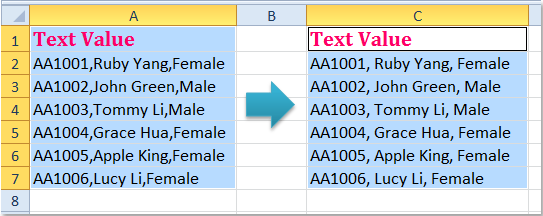
Spaties toevoegen na komma's met een formule
Spaties toevoegen na komma's met Kutools voor Excel
Spaties toevoegen na komma's met de functie Zoeken en Vervangen
Spaties toevoegen na komma's met een formule
Om spaties na komma's in uw werkblad toe te voegen, kunt u de volgende eenvoudige formule gebruiken. Volg deze stappen:
Naast uw gegevens voert u deze formule in, sleep dan de vulhendel over de cellen waarop u deze formule wilt toepassen, en alle tekstreeksen hebben nu een spatie na elke komma, zie screenshot:
=TRIM(SUBSTITUTE(A2,",",", "))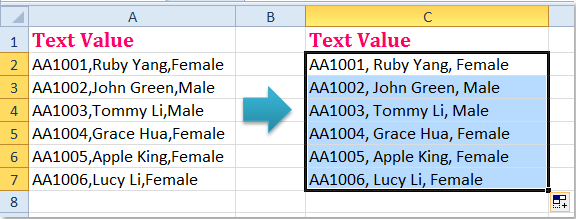
- SUBSTITUTE(A2, ",", ", "): De functie SUBSTITUTE vervangt elke komma , in de tekst uit cel A2 door een komma gevolgd door een spatie.
- RIM(...): De functie RIM verwijdert overtollige spaties uit de tekst, waarbij alleen enkele spaties tussen woorden of na komma's blijven staan, en verwijdert voorloop- of volgspaties.
Spaties toevoegen na komma's met Kutools voor Excel
Met Kutools voor Excel is het toevoegen van spaties na komma's een snelle en gemakkelijke taak. Met de intuïtieve functie "Tekst toevoegen" kunt u eenvoudig spaties na komma's invoegen met slechts een paar klikken - geen complexe formules of codering nodig!
Nadat u Kutools voor Excel hebt geïnstalleerd, klikt u op "Kutools" > "Tekst" > "Tekst toevoegen" om naar het dialoogvenster "Tekst toevoegen" te gaan.
Stel in het dialoogvenster "Tekst toevoegen" de volgende bewerkingen in:
- Typ een spatie in het Tekstvak;
- Selecteer de optie "Na tekst" en typ een komma.
- Klik op de knop OK.

Resultaat: Kutools zal onmiddellijk uw tekst formatteren door spaties na komma's toe te voegen, zie screenshot: 
Spaties toevoegen na komma's met de functie Zoeken en Vervangen
In Excel kunt u ook de functie Zoeken en Vervangen gebruiken om de komma te vervangen door komma + spatie. U kunt als volgt te werk gaan:
1. Selecteer het gegevensbereik waar u spaties na komma's wilt toevoegen.
2. Klik vervolgens op "Start" > "Zoeken en selecteren" > "Vervangen" of druk op "Ctrl + H" om het dialoogvenster "Zoeken en vervangen" te openen.
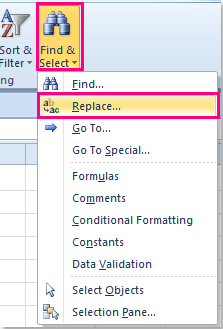
3. Voer in het geopende dialoogvenster "Zoeken en vervangen" een komma in het tekstvak "Zoeken naar" in, en typ een komma en een spatie in het tekstvak "Vervangen door", zie screenshot:
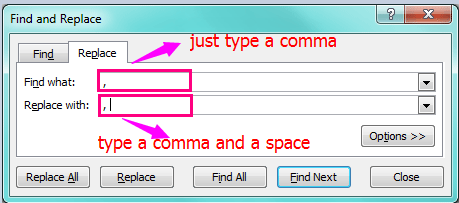
4. Klik vervolgens op de knop "Alles vervangen", de spaties zijn ingevoegd na de komma's.
Het toevoegen van spaties na komma's in Excel is een eenvoudige maar essentiële taak om de leesbaarheid en consistentie van uw gegevens te verbeteren. Of u nu formules prefereert voor een snelle en dynamische oplossing, gebruik maakt van de gebruiksvriendelijke Kutools voor Excel voor bulkverwerking, of de functie Zoeken en Vervangen gebruikt voor eenvoudige handmatige aanpassingen, er is een methode die bij elke behoefte past. Als u meer tips en trucs voor Excel wilt ontdekken, onze website biedt duizenden tutorials om u te helpen Excel onder de knie te krijgen.
Gerelateerd artikel:
Hoe spaties in te voegen vóór hoofdletters in Excel?
Beste productiviteitstools voor Office
Verbeter je Excel-vaardigheden met Kutools voor Excel en ervaar ongeëvenaarde efficiëntie. Kutools voor Excel biedt meer dan300 geavanceerde functies om je productiviteit te verhogen en tijd te besparen. Klik hier om de functie te kiezen die je het meest nodig hebt...
Office Tab brengt een tabbladinterface naar Office en maakt je werk veel eenvoudiger
- Activeer tabbladbewerking en -lezen in Word, Excel, PowerPoint, Publisher, Access, Visio en Project.
- Open en maak meerdere documenten in nieuwe tabbladen van hetzelfde venster, in plaats van in nieuwe vensters.
- Verhoog je productiviteit met50% en bespaar dagelijks honderden muisklikken!
Alle Kutools-invoegtoepassingen. Eén installatieprogramma
Kutools for Office-suite bundelt invoegtoepassingen voor Excel, Word, Outlook & PowerPoint plus Office Tab Pro, ideaal voor teams die werken met Office-toepassingen.
- Alles-in-één suite — invoegtoepassingen voor Excel, Word, Outlook & PowerPoint + Office Tab Pro
- Eén installatieprogramma, één licentie — in enkele minuten geïnstalleerd (MSI-ready)
- Werkt beter samen — gestroomlijnde productiviteit over meerdere Office-toepassingen
- 30 dagen volledige proef — geen registratie, geen creditcard nodig
- Beste prijs — bespaar ten opzichte van losse aanschaf van invoegtoepassingen
